Напишете първата си Cron работа, блог за Mac, iPhone, iPad и други неща на Apple

И така, нека си представим, че имате определено приложение, което трябва да работи през цялото време, но по някаква неизвестна причина се срива от време на време. Тук на помощ ни идват незабележимите инструменти на операционната система: командния ред, скриптовете и фоновите услуги (демони).
Да кажем, че торент клиентът Transmission ще бъде такова приложение, въпреки че всъщност можете да напишете абсолютно всяко приложение в скрипта по-долу. Просто се уверете, че сте написали правилно всички малки и главни букви, символи или интервали в името му, а добавянето на „.app“ е напълно незадължително.
ps xcfgrep "$" > /dev/null && изход 0 отваряне -a "$" изход 0
Първо проверяваме дали нашето приложение работи: ако е така, излизаме, а ако не, стартираме го. Просто, нали? Въведеният скрипт трябва да бъде записан във файл (Ctrl+O) и nano трябва да бъде прекратен (Ctrl+X).
Реших да наименувам скрипта run-transmission.sh и да го запазя в домашната си директория
/ , въпреки че можете да изберете напълно различно име и всяка папка на вашия компютър - основното е да не забравяте как сте го нарекли и къде сте поставили 🙂
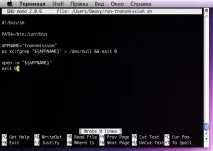
Сега трябва да направим нашия файл изпълним, като използваме следната команда:
chmod +x /Users/Deavy/run-transmission.sh
Остава да уведомим cron, че искаме да стартираме нашия скрипт по график. За да направите това, трябва да създадете файл
/.crontab (ако вече съществува, редактирайте), като използвате същия nano и добавете къмнегови редове като този:
Първите пет параметъра (звездички), разделени с раздели или интервали, показват периода от време: минути, часове, дни, месеци или дни от седмицата. В този случай нашият скрипт ще се изпълнява на всеки 5 минути и ще проверява състоянието на торент клиента. Когато редактирате, можете да зададете честотата на стартиране и, което е по-важно, да въведете правилно пътя до скрипта и неговото име.
Последната стъпка е да посочим демона към нашия създаден файл със следната команда:
Можете лесно да видите добавената задача с командата crontab -l. По този начин можете да се уверите, че всички параметри са зададени правилно и подлежат на изпълнение. Освен това, 5 минути след „аварийното изключване“, предаването ще се рестартира и ще продължи да изпълнява непосредствените си задължения.
Ако вече не се нуждаете от услугите на този планировчик, можете да използвате командата crontab -r. Ще изчисти всички задачи.
Сега знаете как да управлявате работата на cron, а останалото зависи от вашите нужди и въображение! 🙂